Создание базы данных «Приемная комиссия»
Конспект урока по информатике
Тема: «Создание многотабличной базы данных»
Учитель: Ольховатская Карина Владимировна
Класс: 11 «Б»
Цели урока:
Обучающая: освоить новые возможности СУБД MS Access, приблизить овладение СУБД MS Access к профессиональному уровню
Развивающая: развитие умения анализировать, сопоставлять, сравнивать, выделять главное, приобрести опыт использования теоретических знаний и средств СУБД MS Access в реализации конкретной задачи
Воспитывающая: понимать значимость хранения и структурирования информации
Основные понятия:
· База данных,
· виды моделей данных (иерархическая, сетевая, реляционная),
· структура реляционной модели (таблица, запись, поле),
· система управления базами данных СУБД,
· этапы проектирования базы данных,
· реляционная модель данных.
Тип урока: комбинированный.
Время урока: 45 минут.
Методы обучения: словесный, практический, наглядный.
Форма обучения: групповая.
Оборудование: интерактивная доска, проектор, презентация, компьютеры;
Литература:
1) Семакин И.Г., Хеннер Е. К. Информатика и ИКТ. Базовый уровень. Учебник для 10-11 классов/ И.Г. Семакин, Е.К. Хеннер. – 7-е изд. – М.: БИНОМ. Лаборатория знаний,2011. – 246 с.: ил.
2) Семакин И.Г. «Преподавание базового курса информатики в средней школе: Методическое пособие». – 2-е изд., испр. и доп. – М.: Бином. Лаборатория знаний,2004. – 540с.
План урока:
|
|
|
1. Организационный момент (2 мин).
2. Фронтальный опрос (4 мин)
3. Объяснение нового материала (15 мин)
4. Практическая работа (15 мин)
5. Итог урока, рефлексия (6 мин).
6. Домашнее задание. (3 мин).
Ход урока:
Организационный момент.
- Здравствуйте ребята! Приготовьтесь к уроку и настройтесь на продуктивную работу.
- План урока у нас следующий: в начале, мы с вами проверим ваши знания по теме «базы данных», для того чтобы убедиться, что вы готовы к усвоению новой темы. Затем мы изучим новую тему и выполним практическое задание на компьютере. И в конце урока проверим, насколько хорошо вы усвоили новый материал.
(приветствие учителем учащихся, проверка готовности класса к уроку, проверка отсутствующих, сообщение темы и целей урока). (слайд 1)
Фронтальный опрос. (слайд 2)
Вопросы:
· Что собой представляет база данных?
· Для чего предназначены базы данных?
· Какие существуют варианты классификации БД?
· Почему реляционный вид БД является наиболее распространенным?
· Что такое запись в реляционной БД?
· Что такое поле в реляционной БД?
· Какие бывают типы полей?
· Что такое главный ключ записи?
Объяснение нового материала
Рассмотрим на конкретном примере методику проектирования много табличной базы данных.
|
|
|
Имеем модель данных, состоящую из трех взаимосвязанных таблиц (Слайд 3):
| АБИТУРИЕНТЫ |
| Регистрационный номер |
| Фамилия |
| Имя |
| Отчество |
| Дата рождения |
| Город |
| Законченное учебное заведение |
| Название специальности |
| Производственный стаж |
| Медаль |
| Оценка за экзамен 1 |
| Оценка за экзамен 2 |
| Оценка за экзамен 3 |
| Зачисление |
| ФАКУЛЬТЕТЫ |
| Название факультета |
| Экзамен 1 |
| Экзамен 2 |
| Экзамен 3 |
| СПЕЦИАЛЬНОСТИ |
| Название специальности |
| Название факультета |
| План приема |
Эти таблицы можно рассматривать как модель данных в реляционной СУБД. Но работать с БД в таком виде неудобно, т.к. к реляционной БД предъявляется требование: минимизация избыточности данных.
Недостаток этих таблиц - многократное повторение длинных значений полей в разных записях.
Внесем изменения в таблицы (Слайд 4):
| ФАКУЛЬТЕТЫ |
| Название факультета |
| Экзамен 1 |
 Экзамен 2 Экзамен 2
|
| Экзамен 3 |
| ФАКУЛЬТЕТЫ |
| Код факультета |
| Название факультета |
| Экзамен 1 |
| Экзамен 2 |
| Экзамен 3 |
|
|
|
| СПЕЦИАЛЬНОСТИ |
| Название специальности |
| Название факультета |
| План приема |
| СПЕЦИАЛЬНОСТИ |
| Название специальности |
| Название факультета |
| План приема |
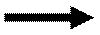
Таблицу АБИТУРИЕНТЫ разделим на четыре таблицы (Слайд 5):
| АНКЕТЫ |
| Регистрационный номер |
| Фамилия |
| Имя |
| Отчество |
| Дата рождения |
| Город |
| Учебное заведение |
| ОЦЕНКИ |
| Регистрационный номер |
| Оценка за экзамен 1 |
| Оценка за экзамен 2 |
| Оценка за экзамен 3 |
| АБИТУРИЕНТЫ |
| Регистрационный номер |
| Код специальности |
| Медаль |
| Производственный стаж |
| ИТОГИ |
| Регистрационный номер |
| Зачисление |
Чтобы эти шесть таблиц представляли собой систему, между ними должны быть установлены связи. Связи позволяют определить соответствия между любыми данными в этих таблицах. Например: между фамилией абитуриента и его оценкой по математике. Благодаря этим связям становится возможным получение ответов на запросы, требующие поиска информации в нескольких таблицах одновременно.
Для указания связей между таблицами построим схему базы данных (Слайд 6).
|
|
|
 |
В схеме указывается наличие связей между таблицами и типы связей.
Здесь использованы два типа связей:
· «один-к-одному»;
· «один-ко-многим».
При связи «один-к-одному» с одной записью в таблице связана одна запись в другой таблице. При наличии связи «один-ко-многим» одна запись в некоторой таблице связана с множеством записей в другой таблице.
4. Практическая работа 10:
Создание базы данных «Приемная комиссия»
Цель работы: освоение приемов работы с Microsoft Access в процессе создания спроектированной базы данных.
Задание
1. Открыть файл для новой базы данных. Для этого:
ð выполнить команду Файл ® Создать БД ® Новая БД;
ð в файловом окне указать путь и имя файла: Приемная комиссия.
2. Создать таблицу ФАКУЛЬТЕТЫ. Для этого:
ð в режиме Таблица выполнить команду Создать;
ð из списка выбрать Создание таблицы в режиме конструктора;
ð в таблице конструктора для всех полей таблицы ФАКУЛЬТЕТЫ указать имена, типы и свойства (размер, формат):
| Имя поля | Тип поля |
| КОД_ФКТ | текстовый |
| ФАКУЛЬТЕТ | текстовый |
| ЭКЗАМЕН_1 | текстовый |
| ЭКЗАМЕН_2 | текстовый |
| ЭКЗАМЕН_3 | текстовый |
3. Назначить главный ключ таблицы. Для этого:
ð установить указатель мыши на поле КОД_ФКТ, которое вы хотите сделать ключевым;
ð выполнить команду Правка ® Ключевое поле (то же самое происходит при нажатии кнопки с изображением ключа на панели инструментов).
4. Сохранить таблицу с именем ФАКУЛЬТЕТЫ.
5. Создать таблицу СПЕЦИАЛЬНОСТИ следующей структуры:
| Имя поля | Тип поля |
| КОД_СПЕЦ | текстовый |
| СПЕЦИАЛЬНОСТЬ | текстовый |
| КОД_ФКТ | текстовый |
| ПЛАН | числовой |
6. Назначить главным ключом таблицы поле КОД_СПЕЦ.
7. Сохранить таблицу с именем СПЕЦИАЛЬНОСТИ.
8. Связать таблицы ФАКУЛЬТЕТЫ и СПЕЦИАЛЬНОСТИ через общее поле КОД_ФКТ. Для этого:
ð выполнить команду Сервис ® Схема данных;
ð откроется окно Добавление таблицы; выделить ФАКУЛЬТЕТЫ;
ð щелкнуть на кнопке Добавить;
ð выделить СПЕЦИАЛЬНОСТИ;
ð щелкнуть на кнопках Добавить, Закрыть;
ð в поле окна Схема данных появятся образы двух таблиц; при нажатой левой кнопке мыши перетащить ключевое поле КОД_ФКТ из таблицы ФАКУЛЬТЕТЫ на это же поле в таблице СПЕЦИАЛЬНОСТИ;
ð в открывшемся окне Связи последовательно активизировать флажки Обеспечить целостность данных, Каскадное обновление связанных полей и Каскадное удаление связанных записей. Тип связи «один ко многим» будет выбран автоматически;
ð выполнить команду Создать;
ð сохранить схему и закрыть окно.
| ФАКУЛЬТЕТЫ |
| СПЕЦИАЛЬНОСТИ | ||
| КОД_ФКТ ФАКУЛЬТЕТ ЭКЗАМЕН_1 ЭКЗАМЕН_2 ЭКЗАМЕН_3 | 
| КОД_СПЕЦ СПЕЦИАЛЬНОСТЬ КОД_ФКТ ПЛАН | ||
| ||||
9. Ввести данные в таблицу ФАКУЛЬТЕТЫ. Для этого:
ð в окне Access выделить название таблицы ФАКУЛЬТЕТЫ;
ð выполнить команду Открыть;
ð на экране появятся бланк таблицы, содержащий заголовки и пустую строку; ввести три строки (данные трех факультетов):
| КОД_ФКТ | ФАКУЛЬТЕТ | ЭКЗАМЕН_1 | ЭКЗАМЕН_2 | ЭКЗАМЕН_3 |
| 01 | экономический | математика | география | русский язык |
| 02 | исторический | история Отечества | иностранный язык | сочинение |
| 03 | юридический | русский язык | иностранный язык | обществознание |
10. Аналогично заполнить таблицу СПЕЦИАЛЬНОСТИ. Ввести шесть строк – данные о шести специальностях:
| КОД_СПЕЦ | СПЕЦИАЛЬНОСТЬ | КОД_ФКТ | ПЛАН |
| 101 | финансы и кредит | 01 | 25 |
| 102 | бухгалтерский учет | 01 | 40 |
| 201 | история | 02 | 50 |
| 203 | политология | 02 | 25 |
| 310 | юриспруденция | 03 | 60 |
| 311 | социальная работа | 03 | 25 |
11. Создать таблицу АБИТУРИЕНТЫ следующей структуры:
| Имя поля | Тип поля |
| РЕГ_НОМ | текстовый |
| КОД_СПЕЦ | текстовый |
| МЕДАЛЬ | логический |
| СТАЖ | числовой |
12. Организовать связь таблицы АБИТУРИЕНТЫ с таблицей СПЕЦИАЛЬНОСТИ через поле КОД_СПЕЦ.
13. Создать таблицу АНКЕТЫ следующей структуры:
| Имя поля | Тип поля |
| РЕГ_НОМ | текстовый |
| ФАМИЛИЯ | текстовый |
| ИМЯ | текстовый |
| ОТЧЕСТВО | текстовый |
| ГОРОД | текстовый |
| ДАТА_РОЖД | дата |
| УЧ_ЗАВЕДЕНИЕ | текстовый |
14. Организовать связь таблиц АНКЕТЫ и АБИТУРИЕНТЫ через поле РЕГ_НОМ.
Пояснение: Таблица АНКЕТЫ содержит семь полей, которые не вмещаются в ширину экрана. Поэтому в данном случае для заполнения таблицы удобно использовать форму:

15. Создать форму для ввода и просмотра таблицы АНКЕТЫ:
ð перейти на вкладку Формы, выполнить команду Создать;
ð выбрать способ создания формы: Мастер форм;
ð выбрать таблицу АНКЕТЫ;
ð переместить все поля таблицы из окна Доступные поля в окно Выбранные поля, щелкнуть на кнопке Далее;
ð включить кнопку В один столбец, щелкнуть на кнопке Далее;
ð выбрать стиль формы Обычный, щелкнуть на кнопке Далее;
ð задать имя формы: оставить имя «АНКЕТЫ»; включить кнопку Открытие формы для просмотра и ввода данных, щелкнуть на кнопке Готово.
16. Ввести записи в таблицу АНКЕТЫ с помощью формы. Содержание таблицы:
| РЕГ_НОМ | ФАМИЛИЯ | ИМЯ | ОТЧЕСТВО | ГОРОД | ДАТА_ РОЖД | УЧ_ЗАВЕДЕНИЕ |
| 1012 | Васильева | Ольга | Николаевна | Пермь | 12.10.81 | ПТУ № 8 |
| 1023 | Быков | Алексей | Ильич | Кунгур | 24.04.82 | Школа № 7 |
| 1119 | Круг | Борис | Моисеевич | Пермь | 18.09.82 | Школа № 102 |
| 1120 | Листьев | Дмитрий | Владимирович | Березники | 01.12.81 | Школа № 5 |
| 2010 | Елькин | Виктор | Алексеевич | Елабуга | 20.07.82 | ПТУ № 1 |
| 2015 | Мухин | Олег | Иванович | Березники | 25.03.78 | Школа № 77 |
| 2054 | Григорьева | Наталья | Дмитриевна | Пермь | 14.02.80 | Школа № 3 |
| 2132 | Зубова | Ирина | Афанасьевна | Пермь | 22.11.81 | Школа № 96 |
| 3005 | Анохин | Сергей | Петрович | Пермь | 30.03.82 | Школа № 12 |
| 3034 | Жакин | Николай | Якимович | Пермь | 19.10.81 | Школа № 12 |
| 3067 | Дикий | Илья | Борисович | Березники | 28.12.77 | Школа № 3 |
| 3118 | Ильин | Петр | Викторович | Кунгур | 14.07.80 | ПТУ № 8 |
17. Создать форму для ввода и просмотра таблицы АБИТУРИЕНТЫ.
18. Ввести записи в таблицу АБИТУРИЕНТЫ. Содержание таблицы:
| РЕГ_НОМ | КОД_СПЕЦ | МЕДАЛЬ | СТАЖ |
| 1012 | 101 | ИСТИНА | 1 |
| 1023 | 101 | ЛОЖЬ | 0 |
| 1119 | 102 | ИСТИНА | 0 |
| 1120 | 102 | ИСТИНА | 0 |
| 2010 | 201 | ЛОЖЬ | 0 |
| 2015 | 203 | ЛОЖЬ | 3 |
| 2054 | 203 | ИСТИНА | 2 |
| 2132 | 201 | ЛОЖЬ | 0 |
| 3005 | 310 | ЛОЖЬ | 0 |
| 3034 | 311 | ЛОЖЬ | 1 |
| 3067 | 310 | ЛОЖЬ | 3 |
| 3118 | 310 | ЛОЖЬ | 2 |
Пояснение: В Access логическое значение ИСТИНА обозначается галочкой, заключенной в квадратик, ЛОЖЬ – пустым квадратом.
19. Создать таблицу ИТОГИ следующей структуры:
| Имя поля | Тип поля |
| РЕГ_НОМ | текстовый |
| ЗАЧИСЛЕНИЕ | логический |
20. Связать таблицы ИТОГИ и АБИТУРИЕНТЫ через поле РЕГ_НОМ.
21. Ввести в таблицу данные в следующем виде:
| РЕГ_НОМ | ЗАЧИСЛЕНИЕ |
| 1012 | 
|
| 1023 |           
|
| 1119 | |
| 1120 | |
| 2010 | |
| 2015 | |
| 2054 | |
| 2132 | |
| 3005 | |
| 3034 | |
| 3067 | |
| 3118 |
Пояснение: В дальнейшем, после проведения приемной комиссией зачисления абитуриентов в университет по результатам приемных экзаменов, в графу ЗАЧИСЛЕНИЕ будет выставлено значение ИСТИНА (галочки в квадратах) для зачисленных абитуриентов.
Проверь себя
Если ты правильно установил все связи, то должно получится примерно следующее:

5. Итог урока, рефлексия
6. Домашнее задание:§6, с. 45 №1,2, 3
Дата добавления: 2021-02-10; просмотров: 591; Мы поможем в написании вашей работы! |

Мы поможем в написании ваших работ!
